Le app sono la caratteristica o la caratteristica più incredibile degli smartphone. La tua scelta di smartphone dipende praticamente dal tipo di piattaforma e dal numero e dalla qualità delle app su quella piattaforma. Ma che ne dici di svilupparne uno. Beh, potresti pensare che lo sviluppo di app richieda codifica e alcuni concetti di programmazione di base. Sebbene ci siano alcuni siti Web che consentono di installare software sul PC e utilizzare le funzionalità di trascinamento per sviluppare un'app. Ma c'è un altro modo per sviluppare un'app, utilizzando lo smartphone Android e un paio di tocchi, e hai la tua app sviluppata in pochi minuti.
Ecco come puoi creare la tua app utilizzando lo smartphone Android in pochi minuti,
1. Scarica Tasker e Tasker app Factory (Plugin per Tasker)
Tasker è un'app avanzata che ti consente di automatizzare il tuo Android, è un'app a pagamento su Google Play. Una volta scaricato e installato Tasker, scarica Tasker app factory (app gratuita), è un plugin che funziona solo con Tasker.

Acquista tasker da Google Play.
Scarica tasker app factory da Google Play.
2. Creare un'attività utilizzando Tasker
Usa l'app tasker per creare un'attività, che vuoi che la tua app faccia. Puoi anche usare gli script per creare più attività con alcune condizioni avanzate, ma per ora ci atterremo alle basi, nessuna codifica.
Consente di creare una semplice app che attiva il pulsante Wi-Fi per te.
1. Apri l'app tasker, nella scheda attività, tocca il pulsante aggiungi (+) per creare un'attività, dai il nome che desideri alla tua app e tocca ok.
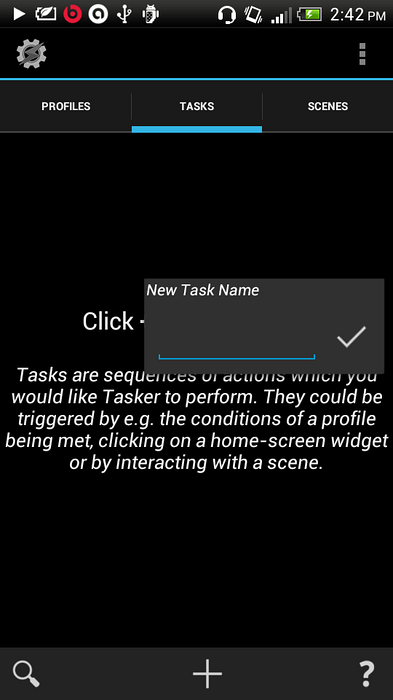
2. Apparirà una nuova schermata, ora puoi personalizzare la tua app in questa schermata. Se vuoi aiuto puoi usare menu-> help questa schermata per i tutorial.
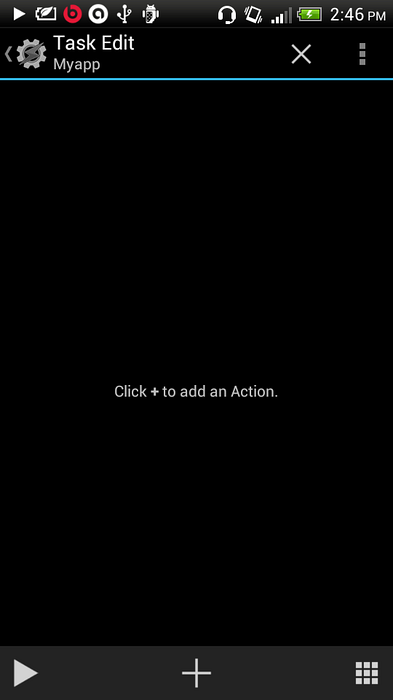
3. Vogliamo che la nostra app attivi il pulsante Wi-Fi, tocchi il pulsante aggiungi (+), selezioni net dalla categoria di azioni, ora selezioni Wi-Fi dalla griglia. Ora imposta la preferenza per attivare / disattivare. Puoi anche mettere alcune condizioni per dire che se la batteria è inferiore al 10% spegni il Wi-Fi ma per ora lascia che sia solo un pulsante di attivazione / disattivazione.
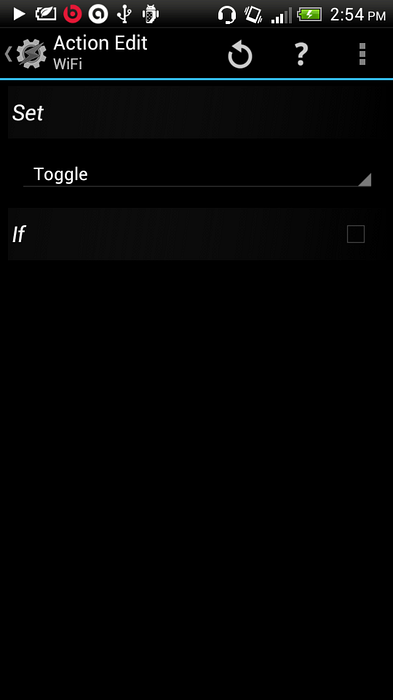
3. Imposta l'icona dell'app e crea l'app
Una volta impostata l'attività, torna alla modifica attività dove puoi vedere il Wi-Fi commutare come attività.
1. Premere l'icona della griglia in basso a destra e selezionare l'icona dell'applicazione o l'icona incorporata. Tocca l'icona che ti piace.
2. Tocca il pulsante di riproduzione (in basso a sinistra) per verificare se l'app funziona. Una volta terminato, sei pronto per creare un pacchetto apk o installare l'app sul tuo dispositivo.
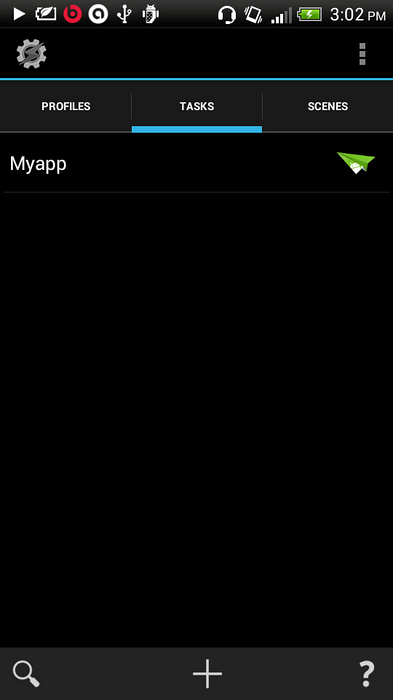
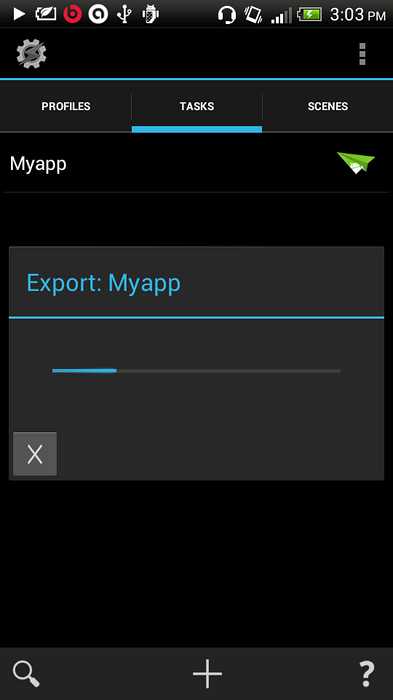
3. Torna alla scheda attività, premi a lungo la tua app, seleziona come opzione app dall'opzione di esportazione in alto a destra. Una volta terminato, puoi installare la tua app utilizzando l'icona di Android o trovare il pacchetto apk in " / sdcard / tasker / factory / kids " cartella.
Puoi sperimentare di più con le tue app personalizzate seguendo i tutorial sulla creazione di app da Tasker o scaricandole sulla tua scheda SD. Puoi anche pubblicare le tue app creando un account Google Play. GUARDA ANCHE: Rimuovi oggetti dalle foto utilizzando l'app TouchRetouch
 Gadgetshowto
Gadgetshowto


